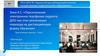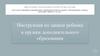Similar presentations:
Инструкция кураторам по созданию этапов конкурса «Живая классика»
1.
Инструкция кураторам посозданию этапов
конкурса «Живая классика»
сезон 2021-2022 гг.
2.
Ваша роль куратораНа странице «Мой профиль» вам нужно проверить раздел «Моя роль». Там должно
быть указано верное наименование вашей роли (или нескольких), а также стоять
адрес проведения этапа. Внести изменения вы можете, кликнув на иконку
ВАЖНО: адрес проведения этапа автоматически перенесётся в этап при его создании.
Проверьте, чтобы там была верная информация. Если вы смените адрес в разделе “моя роль”,
этап на старый адрес нужно будет удалить и создать новый.
3.
Создание этапаВ первую очередь вам нужно создать этап в своем личном кабинете. Пока вы
этого не сделаете, участники не отобразятся в кабинете, также, как и вы, как
куратор, не отобразитесь в кабинете участников. Для создания вашего этапа
конкурса нажмите на кнопку «Создать» в разделе «Мои этапы» на странице «Мой
профиль».
4.
Создание этапаВнесите информацию о вашем этапе:
- Дату проведения
- Время начала и окончания
- Способ проведения этапа (офлайн,
онлайн на платформе «Живая классика»
либо онлайн на другой платформе)
- Данные о
стране/регионе/районе/школе/классе в
зависимости от уровня этапа.
5.
Создание этапаНажмите кнопку «Сохранить» в правом вернем углу.
Внесение данных и их сохранение – это и есть создание вашего этапа.
6.
Создание этапаПосле создания этапа в левом меню у вас
появится соответствующая вкладка. В
зависимости от того, какой вы куратор
(классный/школьный/районный/
региональный/национальный, вы будете
видеть соответствующие этапы.
ВАЖНО: этапы создаются на странице
“Мой профиль. На странице “Этапы
конкурса” отображаются уже созданные
этапы!
7.
Создание этапаЕсли на странице “Этапы конкурса” не отображаются этапы, попробуйте очистить
все поля, нажав кнопку “Сбросить”
Чтобы зайти в свой этап, кликните по нему 2 раза или нажмите на иконку
редактирования. Иконка удаления - удалит ваш этап
8.
Работа с этапом конкурсаВ карточке этапа доступны следующие вкладки:
- Карточка этапа – информация введённая вами при создании этапа.
- Отчетность – здесь в дальнейшем нужно разместить победителей этапа,
загрузить отчётность и, при наличии, ссылку на видео проведения этапа.
- Участники – здесь отобразятся участники вашего уровня этапа.
- Жюри – здесь нужно разместить информацию о членах жюри
- Материалы конкурса – здесь можно скачать дипломы и благодарности вашего
уровня этапа.
9.
Работа с этапом конкурсаДля того, чтобы у вас отображались участники, которые принимают участие в
вашем конкурсе, вам нужно нажать кнопку “Собрать участников”, если ваш этап
первый (классный или школьный).
Если к вам должны перейти победители предыдущих этапов, нажмите кнопку
“собрать победителей”.
10.
Работа с этапом конкурсаИнформация о членах жюри добавляется во вкладке “жюри”, с помощью кнопки
“добавить”
11.
Работа с этапом конкурсаДипломы, благодарности, оценочные листы и прочие материалы находятся во
вкладке “Материалы конкурса”.
12.
Работа с этапом конкурсаКоличество победителей каждого этапа – 3
(от класса, от школы, от района, от
региона).
Зайдите во вкладку «Отчетность» на
странице вашего этапа.
Вы увидите блок «Победители».
Нажмите «Добавить», выберите
участников, сохраните изменения.
13.
Работа с этапом конкурсаВ блок «Загрузка отчётности» необходимо загрузить оценочные листы и
фотографии прошедшего этапа. Для этого нажмите «Обзор», выберите нужные
файлы на вашем компьютере и нажмите «Загрузить»
14.
Если вы не видите кого-то из участников:Вам необходимо создать этап конкурса, после этого участники
должны появиться в разделе «Мои участники».
Если этого не произошло, попробуйте поставить галочку в поле
«Авторизован в этом сезоне».
После создания этапа в карточке этапа в разделе «Участники»
нажмите на кнопку «Собрать участников».
Если у вас и у участников указаны верно данные (адрес школы, класс
и литера при классном этапе), вы должны увидеть своих участников в
списке.
15.
Если вы не видите кого-то из участников:1. НЕ СОВПАДАЮТ ПРОФИЛИ.
В личном кабинете куратора в разделе «Мои участники» отражены все участники
этапа.
Если куратор и участник не видят друг друга, то нужно проверить правильность и
идентичность выбора участником и куратором Региона – Района – Населенного
пункта – Школы-Класса-Литеры. Проверьте, одинаковые ли школы выбраны у
участника и куратора.
16.
Если вы не видите кого-то из участников:2. КУРАТОРОМ НЕ СОЗДАН ЭТАП
Если профиль проверен, ошибки не выявлены, но текущий этап у участника и
куратора, по-прежнему не определен, они друг друга не видят, значит куратору
нужно создать этап.
3. УЧАСТНИК НЕ АВТОРИЗОВАН.
Участник не входил в личный кабинет, следовательно, не авторизовался для
участия в новом году. Такого участника куратор не увидит у себя в кабинете после
создания этапа.
17.
Если вы не видите кого-то из участников:4. КУРАТОР НЕ СОБРАЛ УЧАСТНИКОВ.
После того, как вы сверили профили, создали этап своего уровня и все участники
авторизовались, ВАЖНО: нажать вкладку в разделе этап: «Собрать участников»
необходимо обновлять её регулярно, так как участники могут отображаться не
сразу и куратор мог пройти регистрацию позже своих участников.
18.
Ответы на часто возникающие вопросыМожно ли быть куратором нескольких уровней этапа одновременно? (с одной
регистрацией). Например, классный и школьный этап.
Да, это возможно.
Вам нужно написать на почту pochta@youngreaders.ru, указать ваш электронный
адрес, указанный при регистрации и сообщить, что вас нужно назначить
одновременно и классным, и школьным куратором.
После чего у вас в личном кабинете появится два этапа - Классный и Школьный.
Вам нужно будет создать оба этапа, потом разместить результаты в каждом из них,
начиная с классного.
19.
Ответы на часто возникающие вопросыМожет ли один человек (одна регистрация с одной эл.почты) быть куратором
нескольких классов.
Да, это возможно.
Вам необходимо будет создать отдельный этап на каждый классный этап
конкурса.
При создании этапа вы укажете нужную литеру. После этого участники с таким же
классом и литерой должны появиться в разделе "Мои участники".
20.
Ответы на часто возникающие вопросыЧто делать, если в школе не проводится классный этап?
Если в вашей школе не проводятся классные этапы (что не рекомендуется), то
куратору школьного этапа нужно сделать следующее:
1. Создать школьный этап
2. На созданной странице этапа зайти во вкладку «Участники», нажать кнопку
«Собрать участников». При нажатии этой кнопки все участники вашей школы
присоединятся к вашему этапу, минуя классный, далее вы сможете отметить
победителей.
21.
Ответы на часто возникающие вопросыЧто делать, если в школе не проводится классный этап?
Чтобы отметить победителей за несколько классов, нужно сделать следующее:
На странице вашего основного этапа, которую вы создали ранее, отметьте
победителей одного класса (раздел «Отчетность»)
Далее перейдите во вкладку «Этапы конкурса» в левом меню.
Справа вы увидите зелёную кнопку «Добавить».
Создайте по этапу на каждый курируемый вами класс отдельно. На странице этапа
каждого класса, разместите 3х победителей.


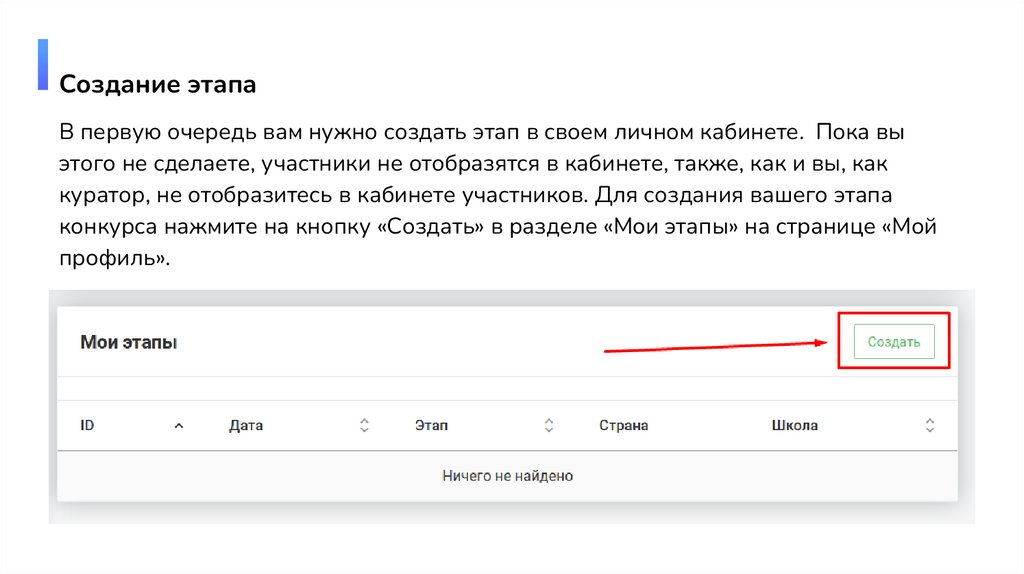
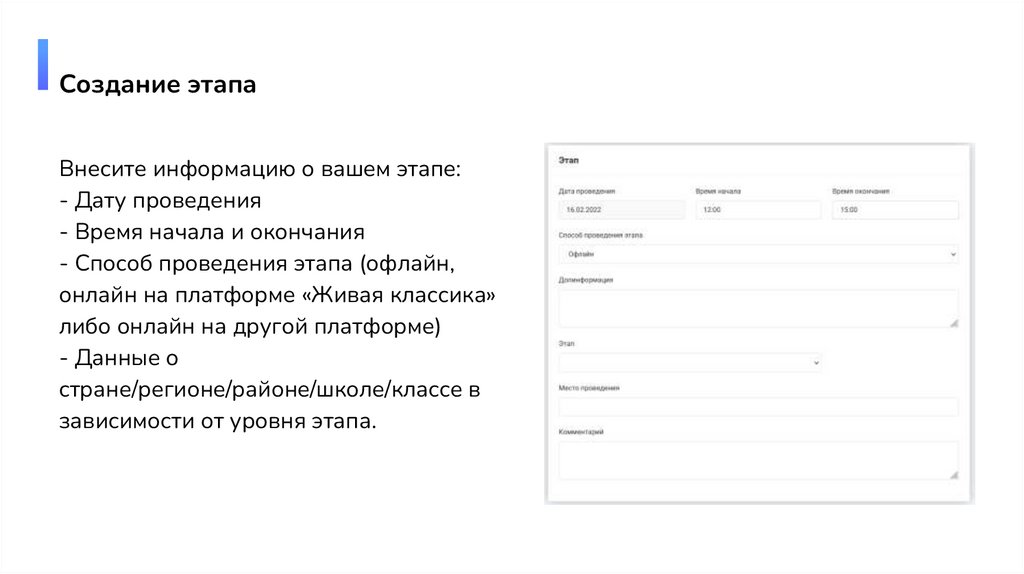
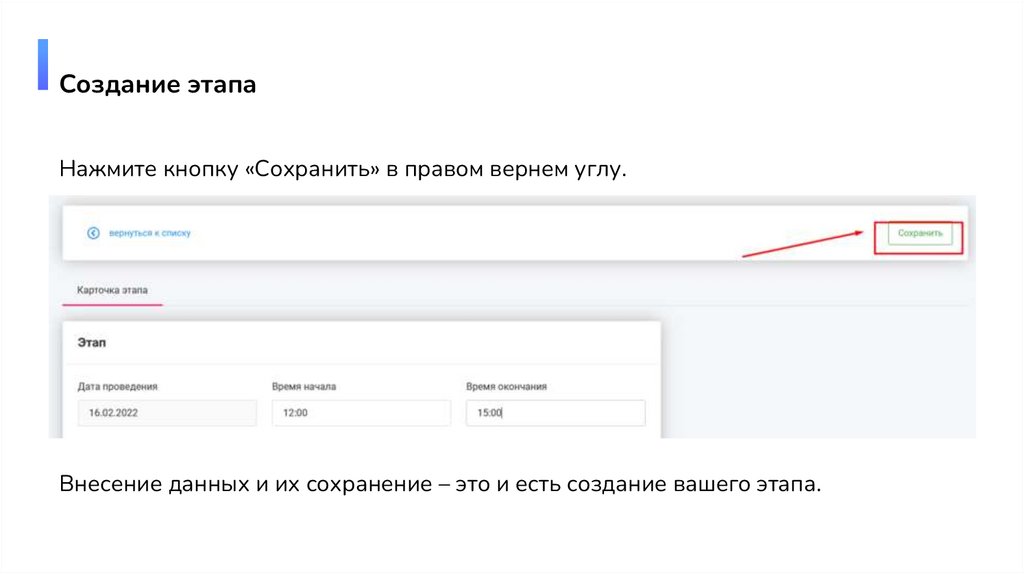
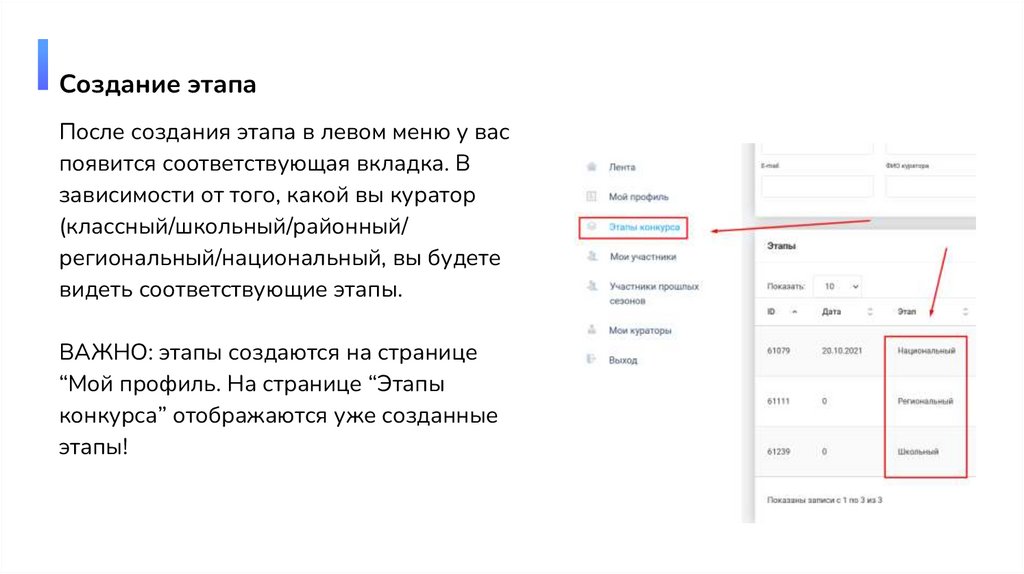
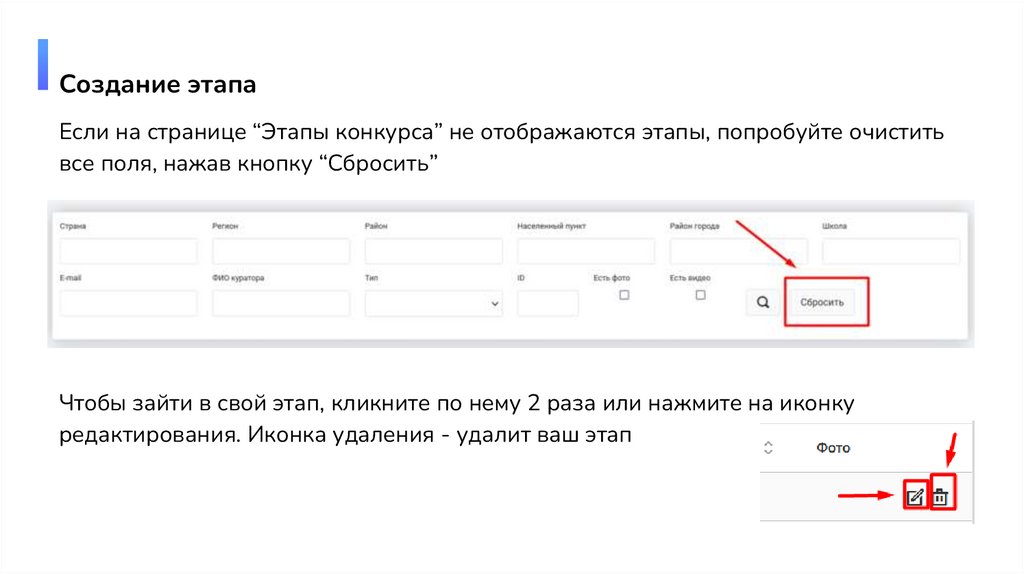
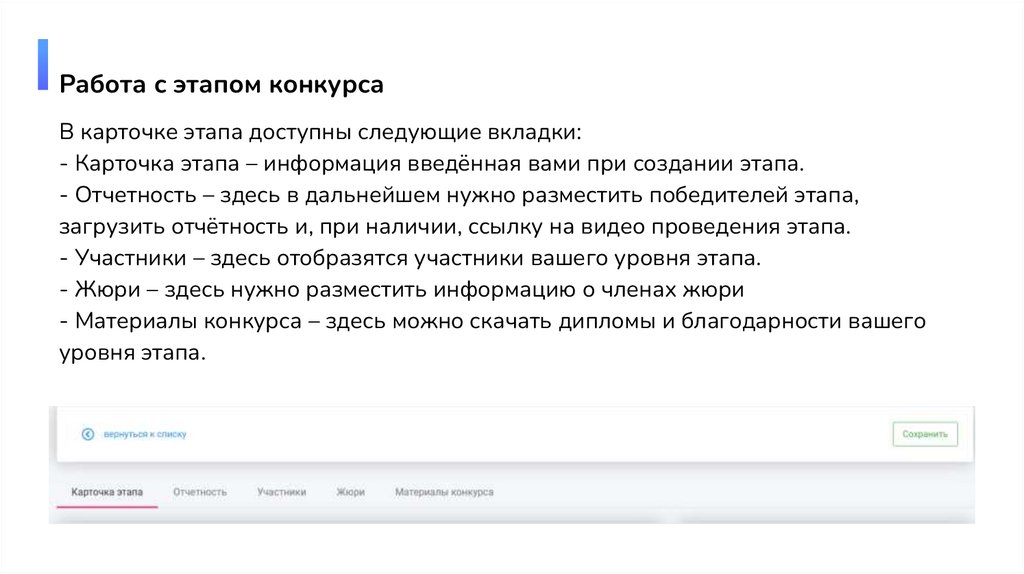
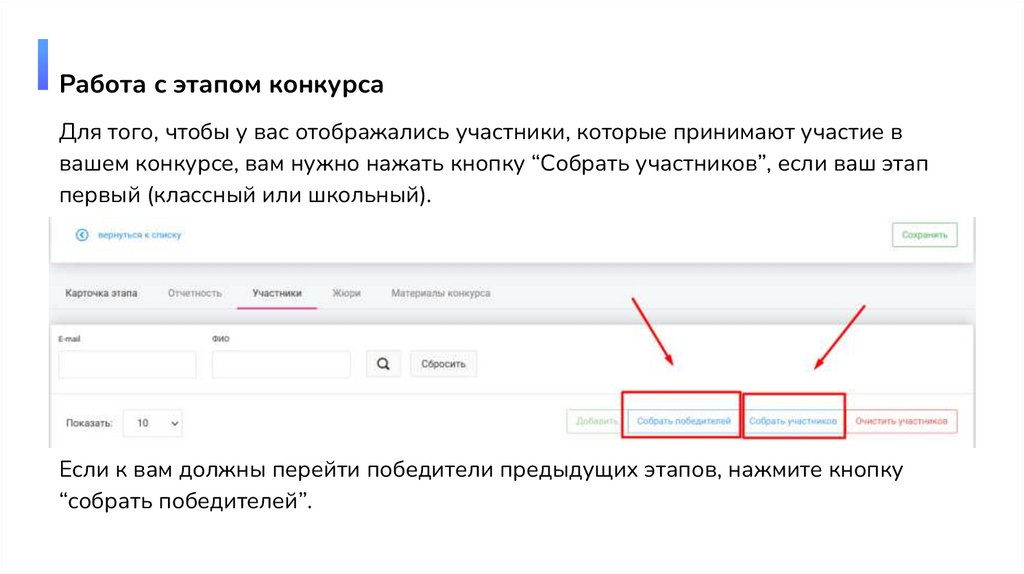
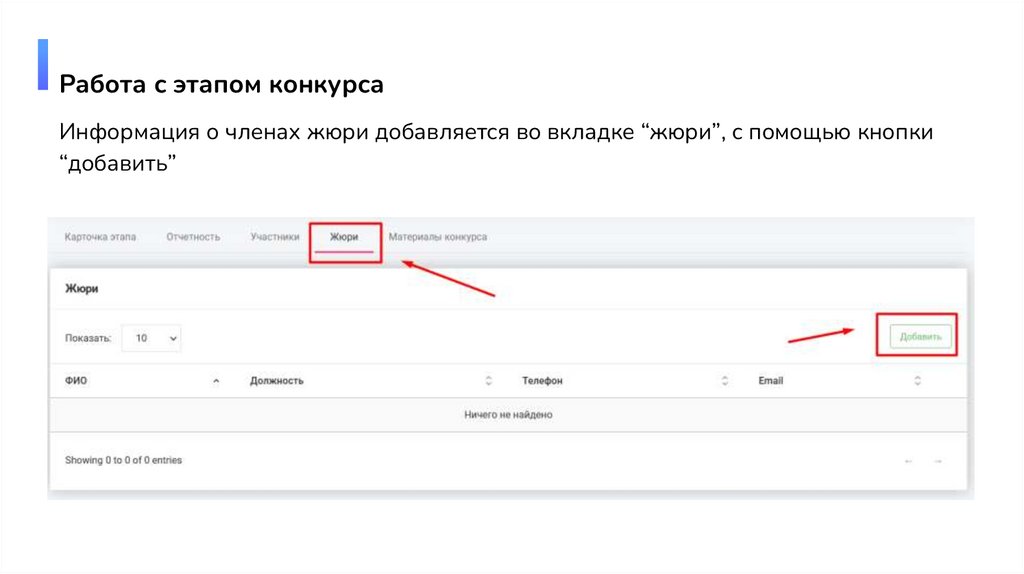
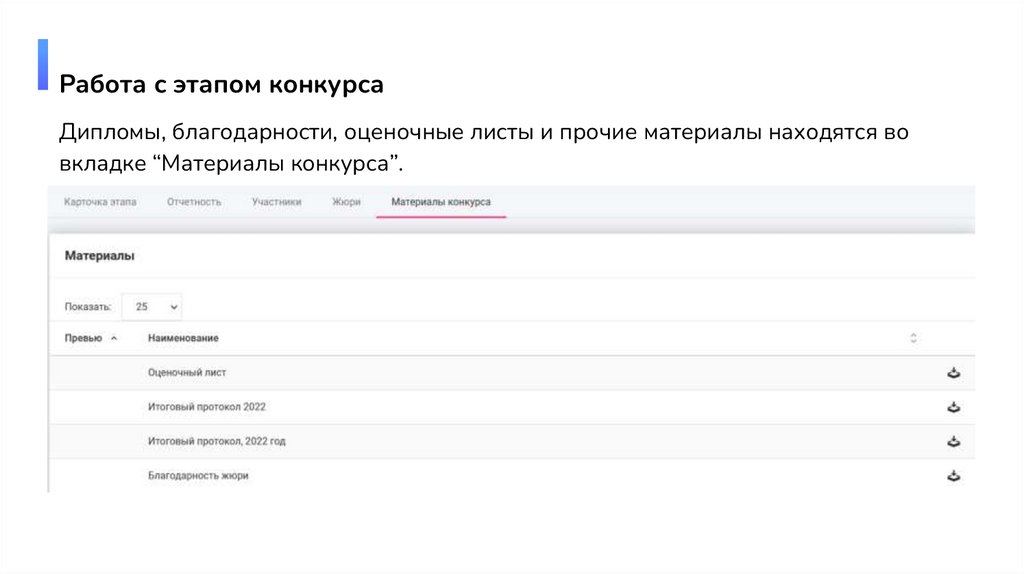
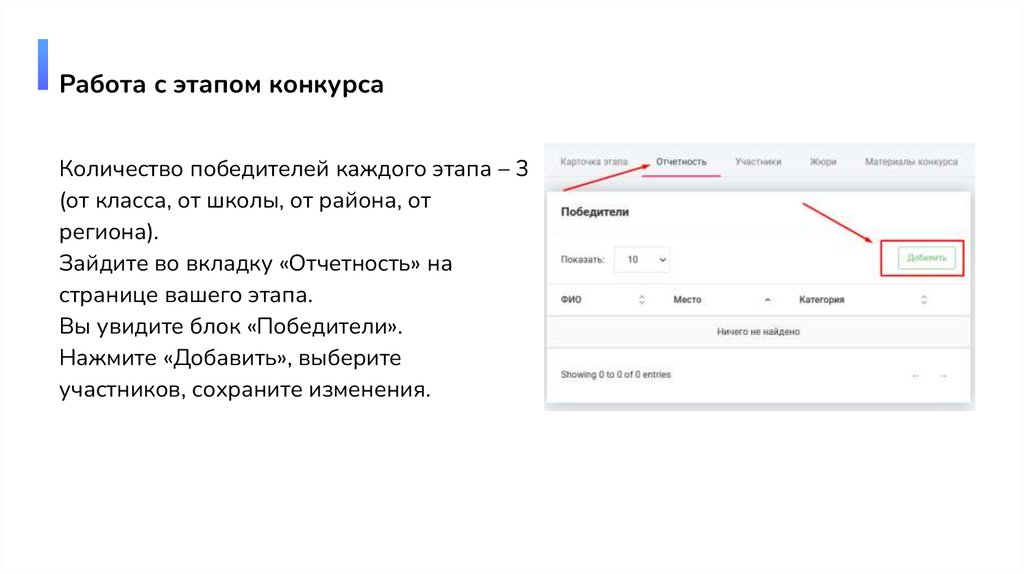


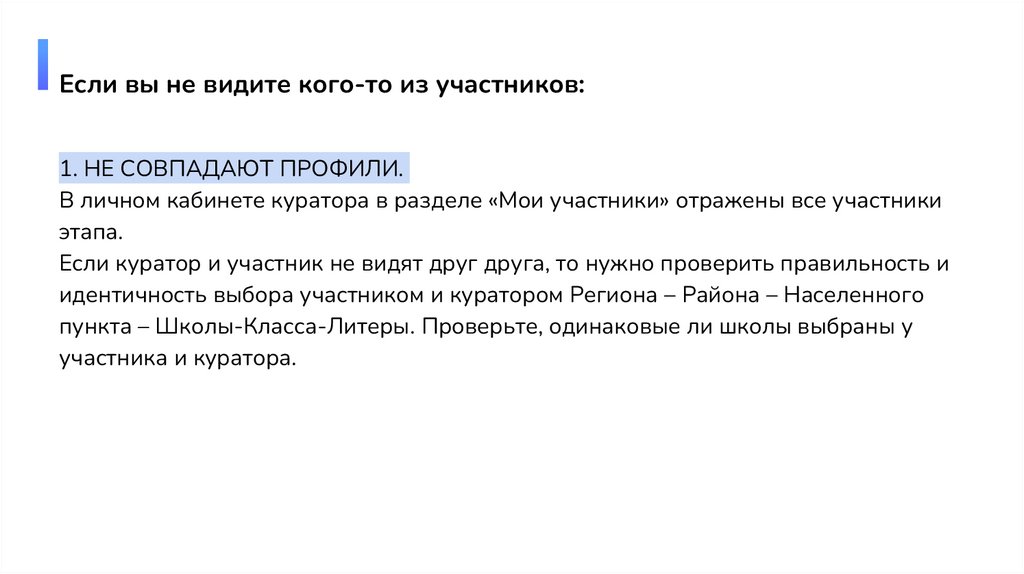
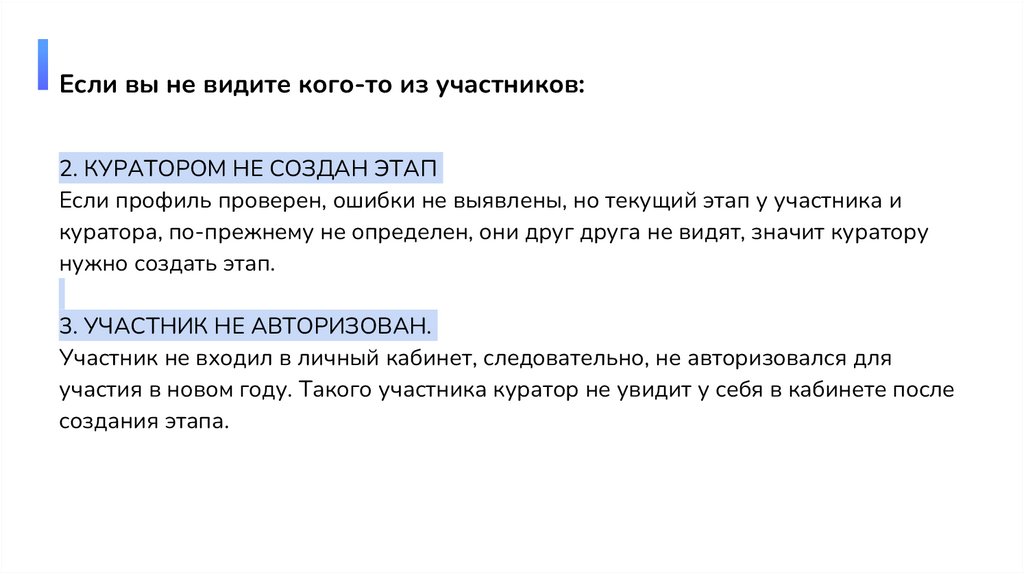

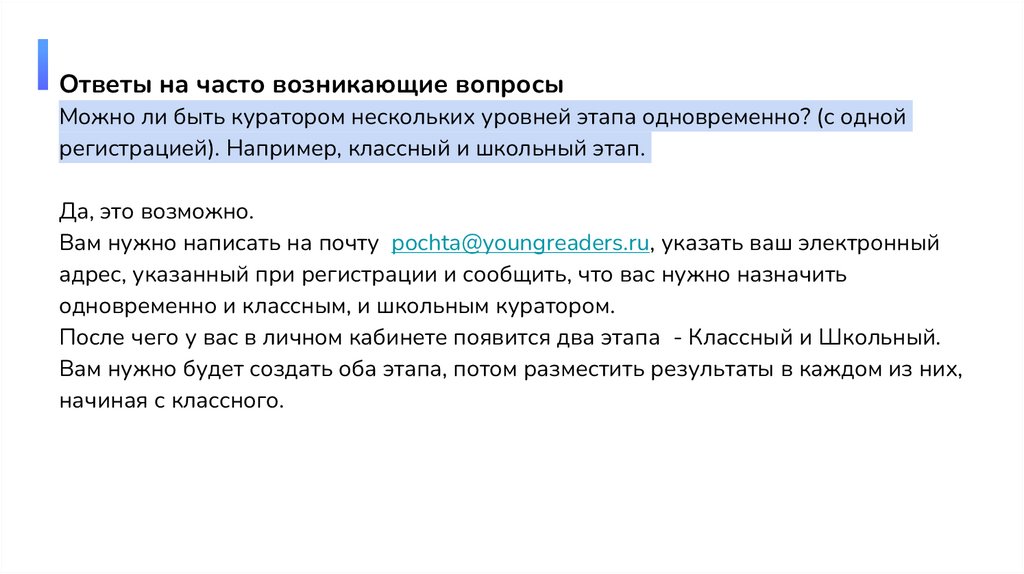
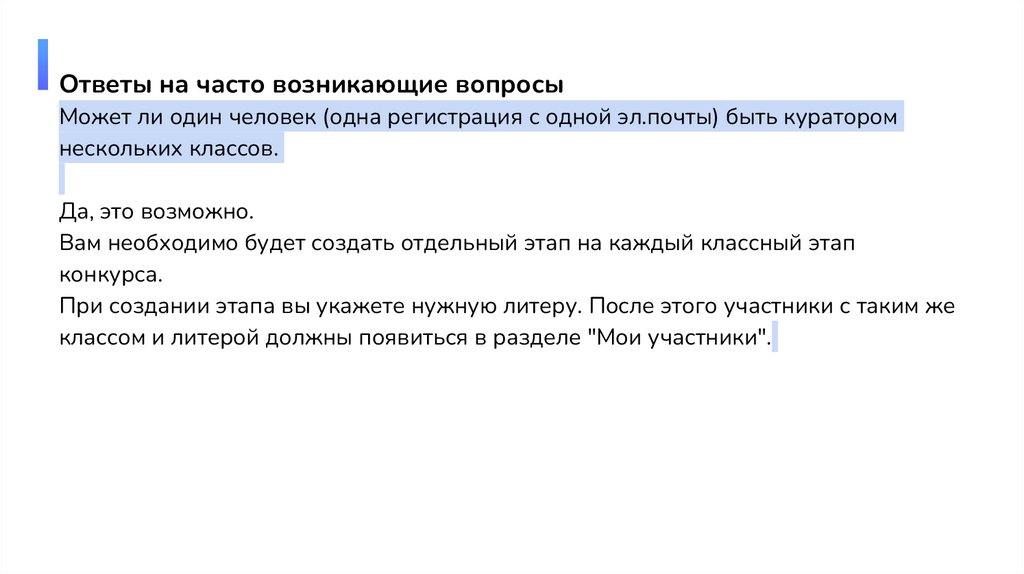
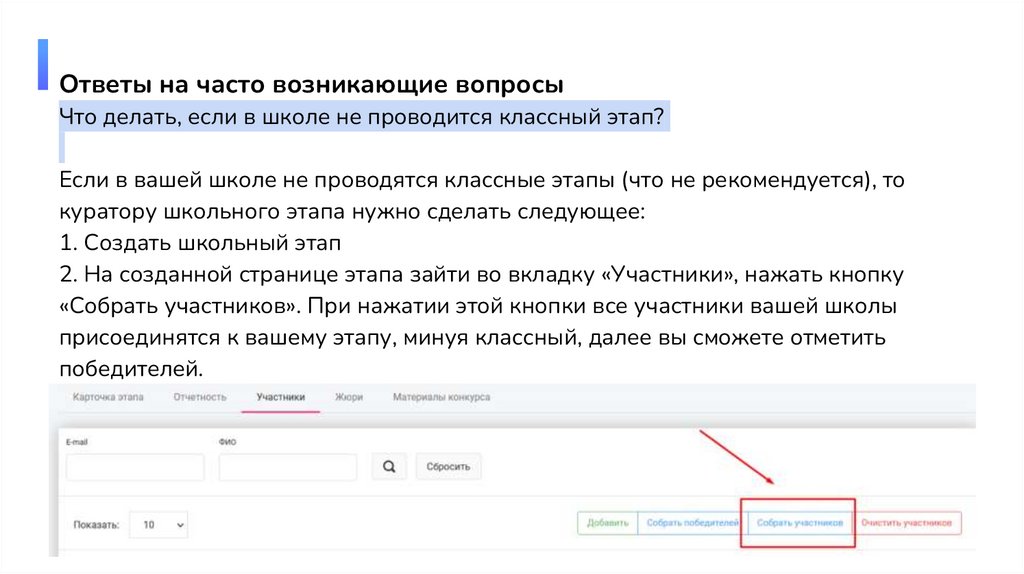

 pedagogy
pedagogy